2023-08-02 09:07
Win7系统电脑设置修改默认网关的具体操作方法
Win7系统怎么设置默认网关?如何修改Win7系统的默认网关?下面就给大家分享Win7系统设置默认网关的具体操作方法。
操作方法:
1、打开控制面板,将查看方式设置为小图标,然后找到并点击Internet选项。如图所示:
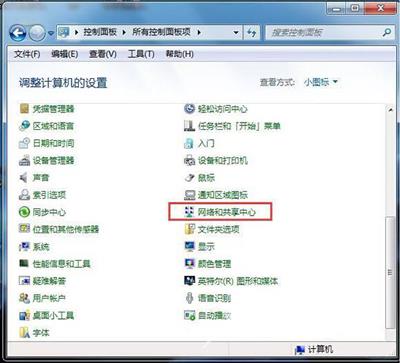
2、在打开的窗口中点击更改适配器设置。如图所示:
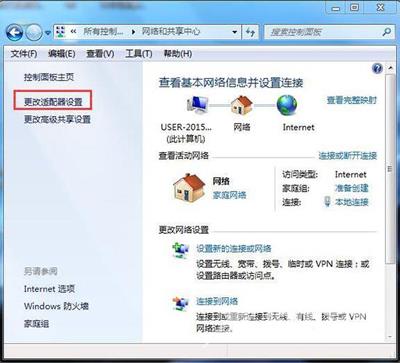
3、在打开的窗口中,右击本地连接,在弹出的菜单中选择属性。如图所示:
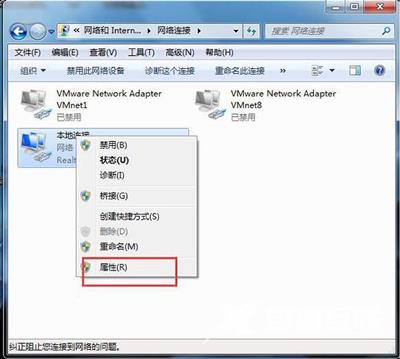
4、在打开的本地连接 属性窗口中找到Internet协议版本(TCP/IPv4),双击打开。如图所示:
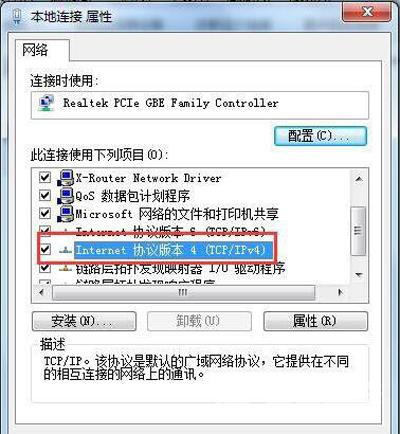
5、在打开的Internet协议版本(TCP/IPv4)属性窗口中,勾选使用下面的IP地址,然后输入IP地址和子网掩码,在默认网关输入框中输入默认网关地址,最后点击确定完成设置。如图所示:
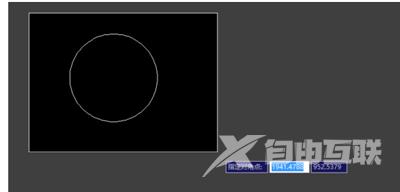
6、测试网关。打开运行对话框,输入命令CMD打开MSDOS窗口。然后在窗口中输入命令ping 192.168.1.1 -t,如果信息显示成功接收到数据,则说明默认网关配置成功。如图所示:

Win7系统常见问题解答:
Win7系统电脑提示长时间未登录记住密码已过期的解决方法
Win7系统查看硬盘模式是否为AHCI的方法
Win7系统开始菜单左边列表空白的解决方法
阅读本文的人还阅读:
装ghost系统出现application error 10008错误窗分析
win10系统重置初始化失败_win10电脑初始化失败的解决办法